用Photoshop打造足球小子大空翼
要点:空翼
先看一下效果:

1)第一步,老规矩了,在工具栏选择画笔工具,选取红色在新建的图层中绘制出大空翼的草图。

2)紧接着将刚刚我们绘制的草图所在图层的不透明度降低,这里我将步透明度调成了30%
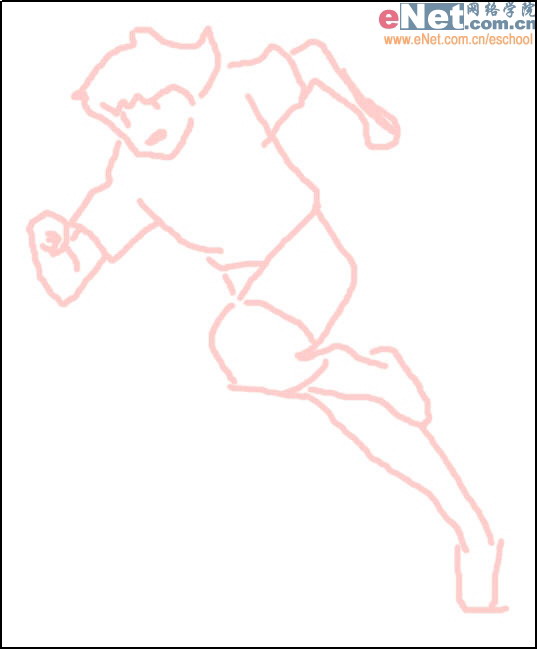
3)然后在工具栏中选择我们来以生存和发展的钢笔工具,沿着草图的轮廓开始勾画人物路径。人物路径将是我们的最终线稿,所以一定要细心。
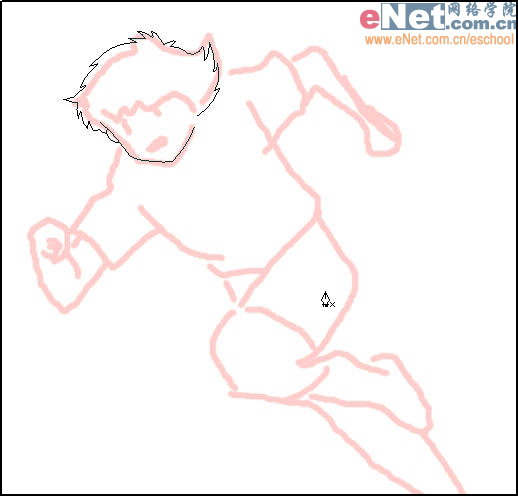
4)勾画出一条路径后如果满意,我们就可以将它变成真正的线条。单击鼠标右键选择“描边路径”。
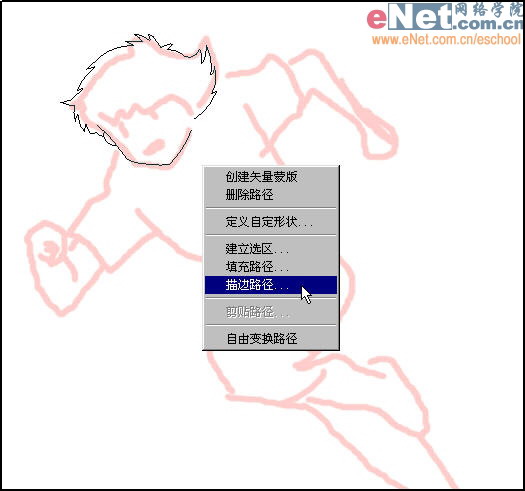
5)在弹出的“描边路径”对话框中,工具项选择画笔,然后单击确定按钮。
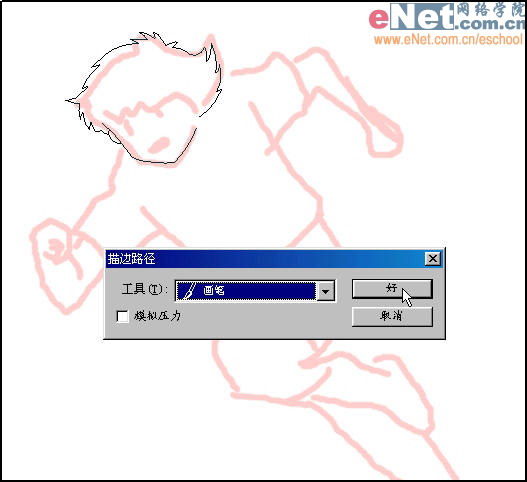
6)哈哈,这样我们就画出了一条货真价实的线条了~!需要注意的是在描边路径之前一定要保证新建图层。
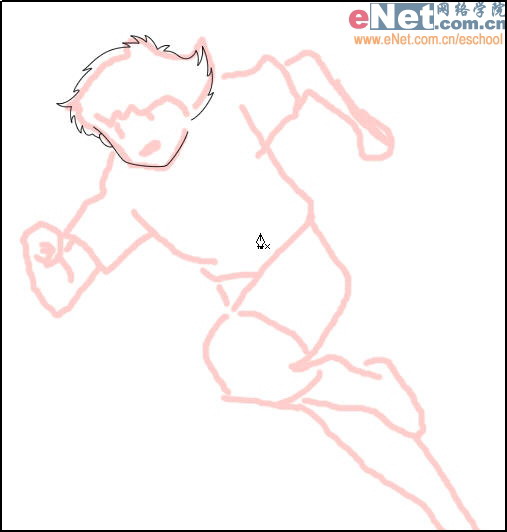
7)同样的道理,熟练使用钢笔工具将人物的身体画出来。
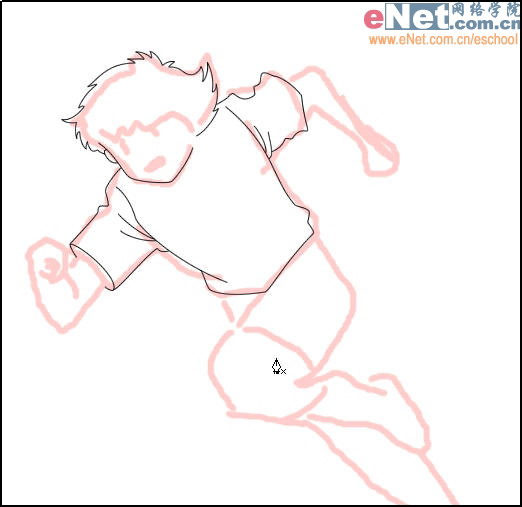
8)画出大空翼的小裤裤……钢笔工具的使用方法很多基本的PS教程都有教,各位不要怪我……
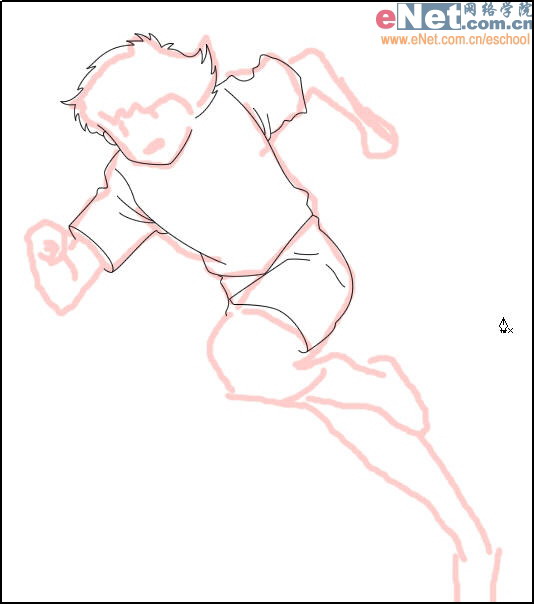
9)慢慢地使用钢笔工具勾画出人物的双臂,摆动的样子还挺像那么回事儿……哼,小日本

10)腿也慢慢地长了出来,不是很难吧……
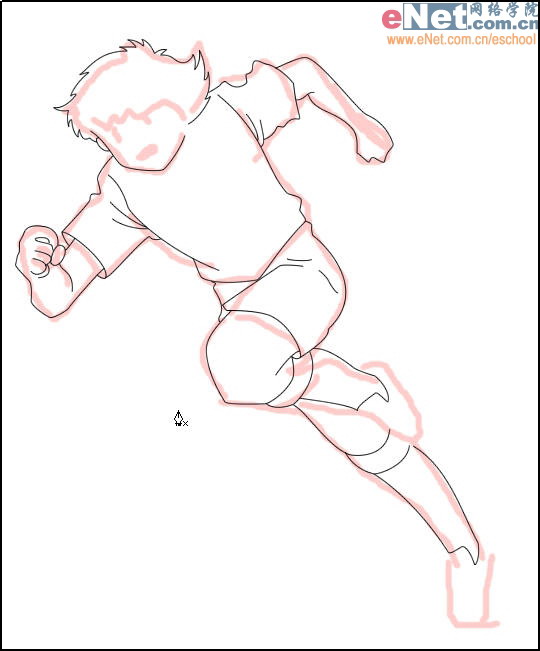
11)足球鞋总是要画的像个样子才行……
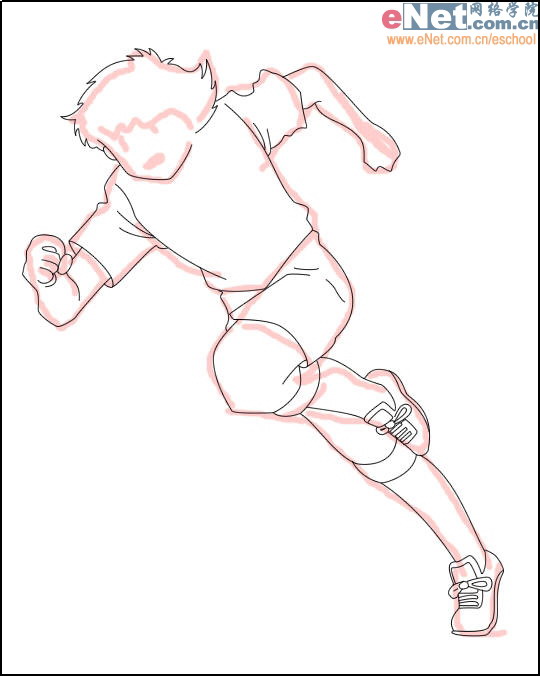
12)人物身体基本完成后就将小翼的面目狰狞的五官也……呵呵
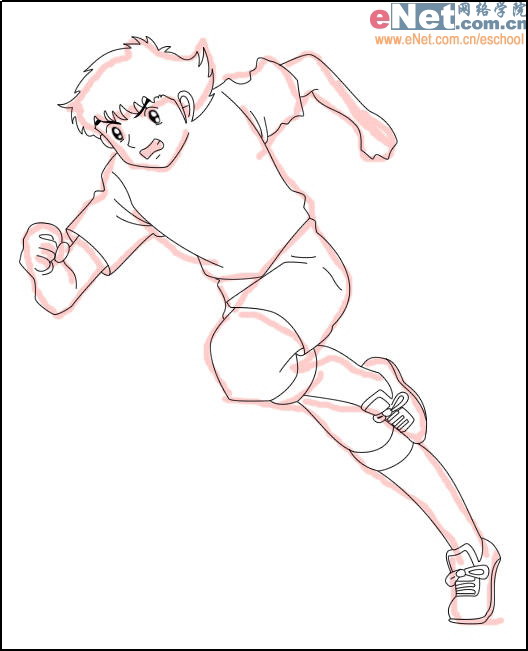
13)OK,修饰一些细节,比如衣服的褶皱等,这样线稿就算制作完成了~!喝点液体休息一下吧~
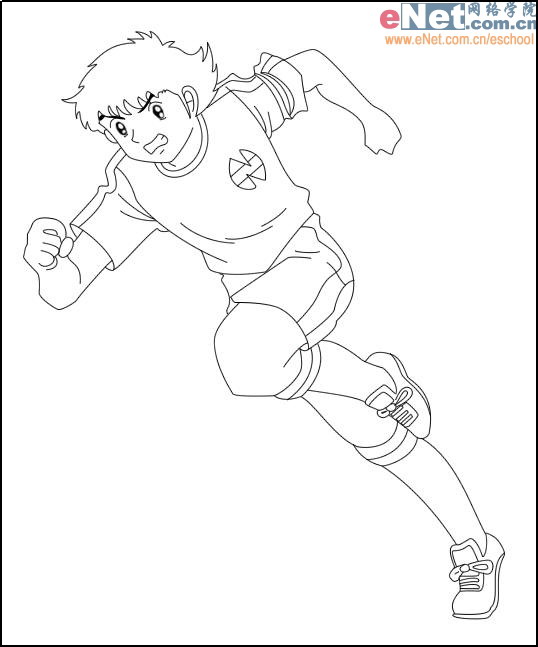
14)接下来就开始上色了,对于这种卡通上色还是比较容易的。主要使用魔术棒工具和钢笔工具就可以搞定了。这里我首先新建个图层,要将填充的色块保存在一个新的图层里面。
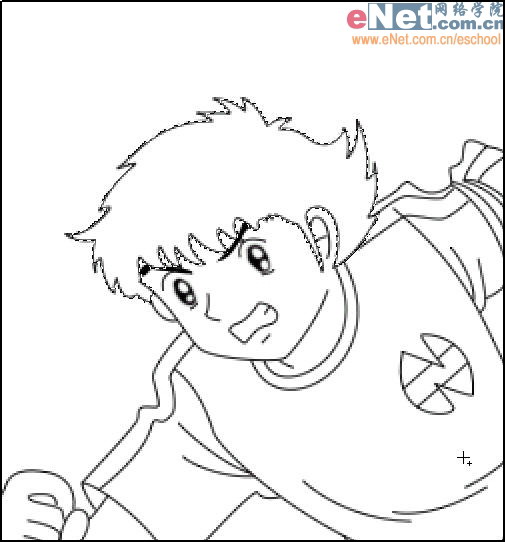
15)这样就可以开始上色了,首先我选用魔术棒工具将头发区域选中(要在线稿图层进行)然后再选择颜色并填充(在新建的图层进行)。

16)同样的方法我建立了人物皮肤的选区。

17)选择合适的颜色填充。人物顿时长了肉……
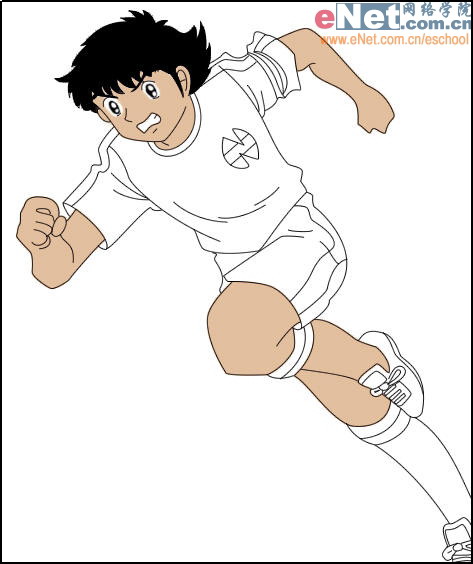
18)使用钢笔工具勾选出人物皮肤上面的阴影区域。

19)选择一种比皮肤色更深的颜色填充,人物一下子立体了……

20)衣服也是由颜色的,给衣服上白色底色和蓝色的配色。很简单吧……
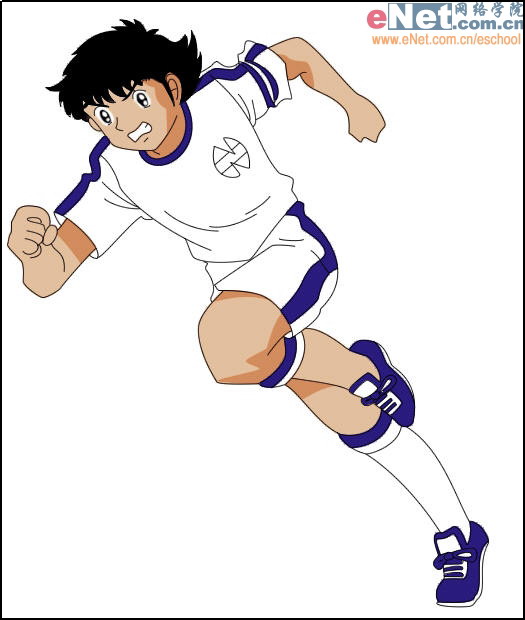
21)接着给衣服上阴影色,比白色稍微深一些的淡蓝灰色。

22)OK~~~~~~~~!加上背景,大功告成~!谢谢大家的支持~

先看一下效果:

1)第一步,老规矩了,在工具栏选择画笔工具,选取红色在新建的图层中绘制出大空翼的草图。

2)紧接着将刚刚我们绘制的草图所在图层的不透明度降低,这里我将步透明度调成了30%
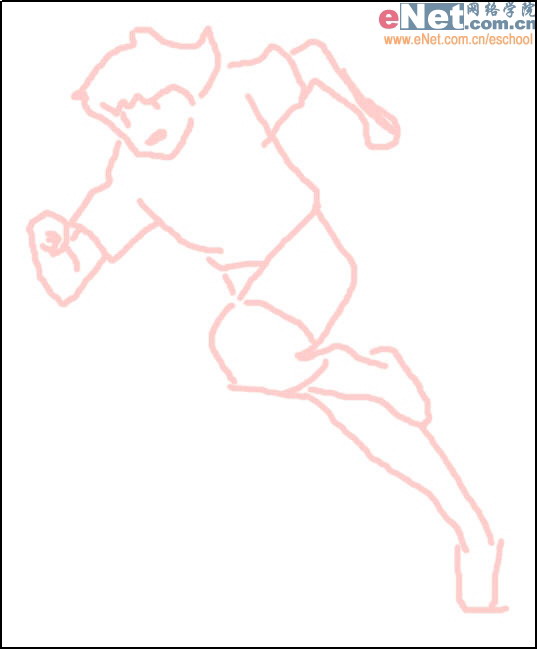
3)然后在工具栏中选择我们来以生存和发展的钢笔工具,沿着草图的轮廓开始勾画人物路径。人物路径将是我们的最终线稿,所以一定要细心。
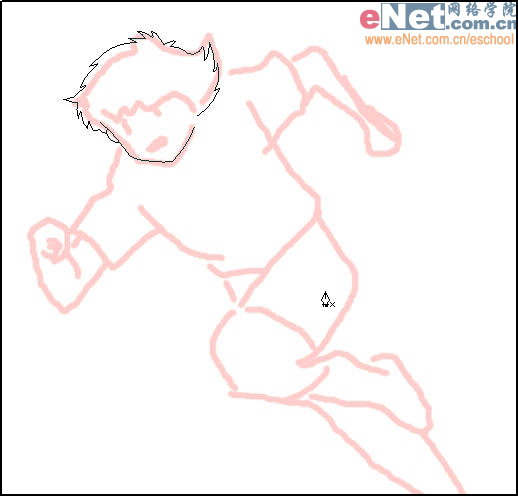
4)勾画出一条路径后如果满意,我们就可以将它变成真正的线条。单击鼠标右键选择“描边路径”。
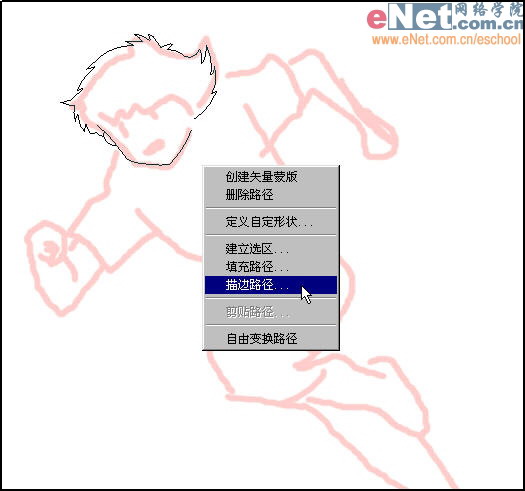
5)在弹出的“描边路径”对话框中,工具项选择画笔,然后单击确定按钮。
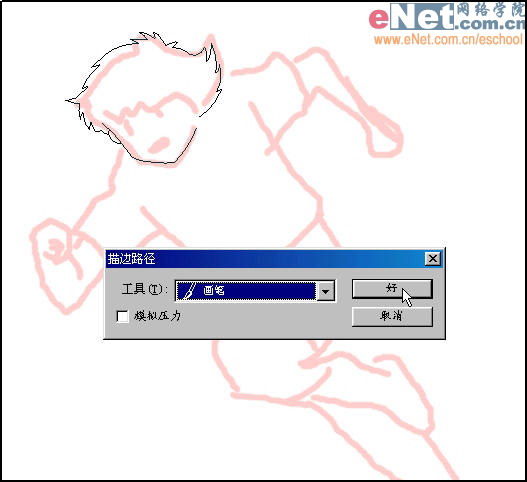
6)哈哈,这样我们就画出了一条货真价实的线条了~!需要注意的是在描边路径之前一定要保证新建图层。
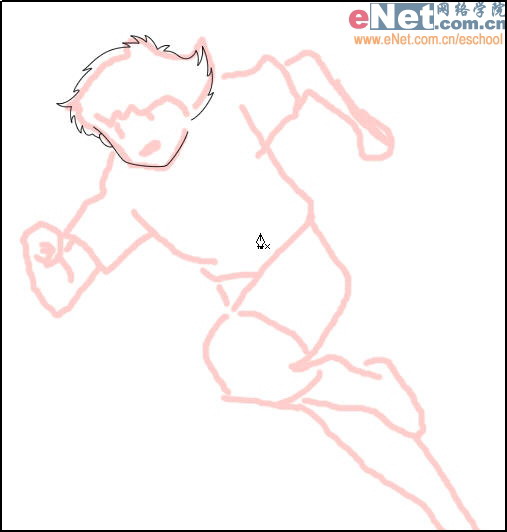
7)同样的道理,熟练使用钢笔工具将人物的身体画出来。
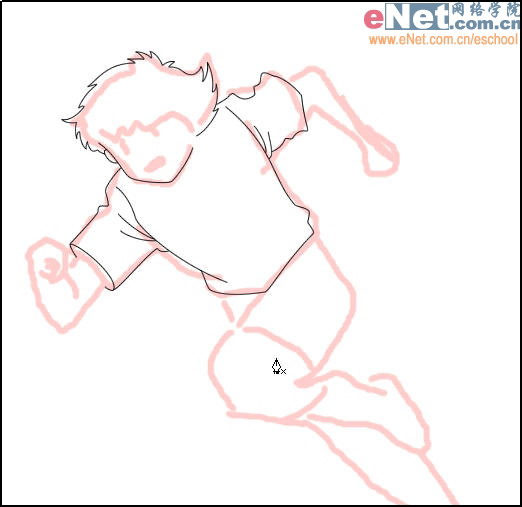
8)画出大空翼的小裤裤……钢笔工具的使用方法很多基本的PS教程都有教,各位不要怪我……
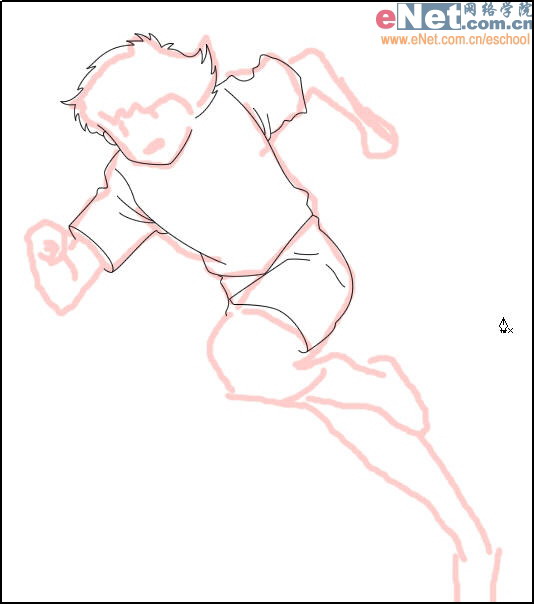
9)慢慢地使用钢笔工具勾画出人物的双臂,摆动的样子还挺像那么回事儿……哼,小日本

10)腿也慢慢地长了出来,不是很难吧……
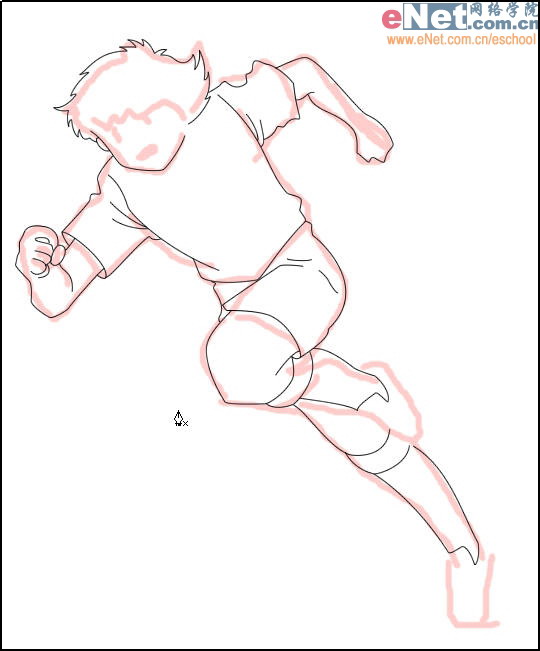
11)足球鞋总是要画的像个样子才行……
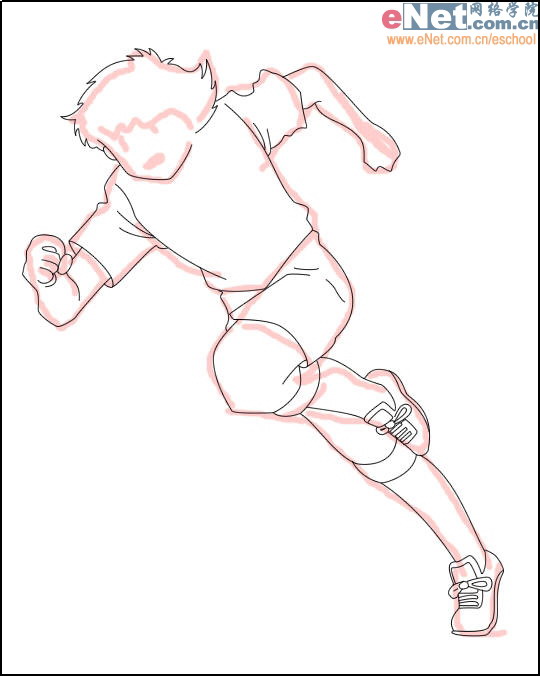
12)人物身体基本完成后就将小翼的面目狰狞的五官也……呵呵
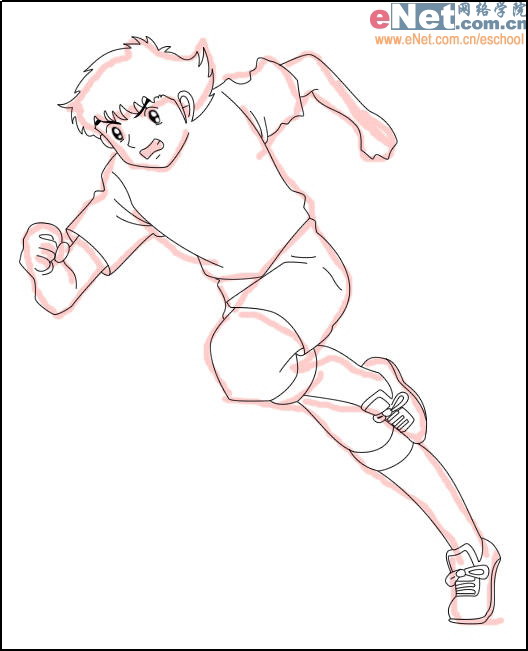
13)OK,修饰一些细节,比如衣服的褶皱等,这样线稿就算制作完成了~!喝点液体休息一下吧~
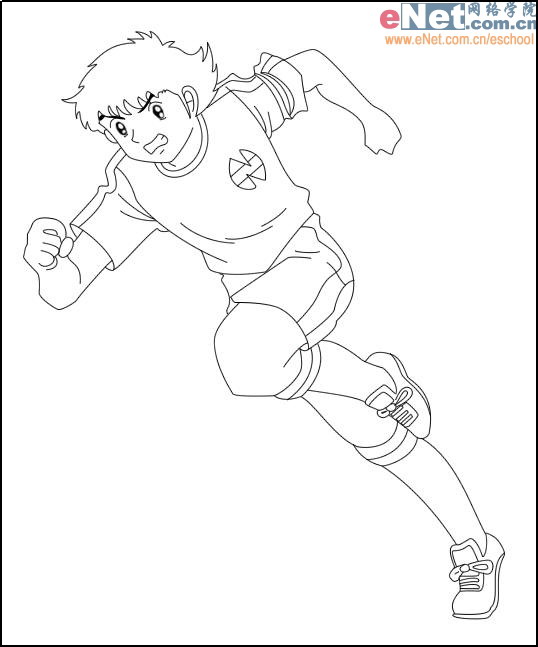
14)接下来就开始上色了,对于这种卡通上色还是比较容易的。主要使用魔术棒工具和钢笔工具就可以搞定了。这里我首先新建个图层,要将填充的色块保存在一个新的图层里面。
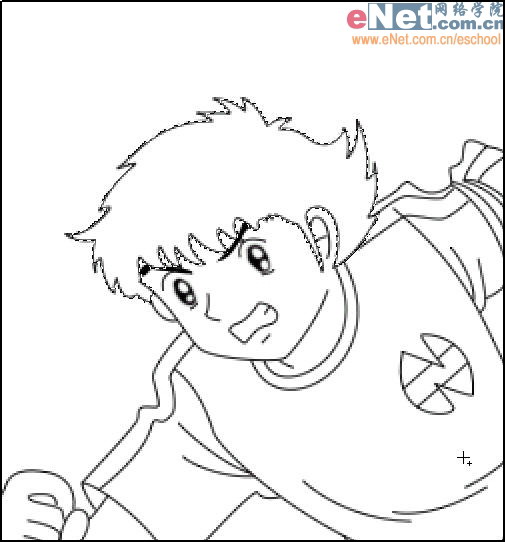
15)这样就可以开始上色了,首先我选用魔术棒工具将头发区域选中(要在线稿图层进行)然后再选择颜色并填充(在新建的图层进行)。

16)同样的方法我建立了人物皮肤的选区。

17)选择合适的颜色填充。人物顿时长了肉……
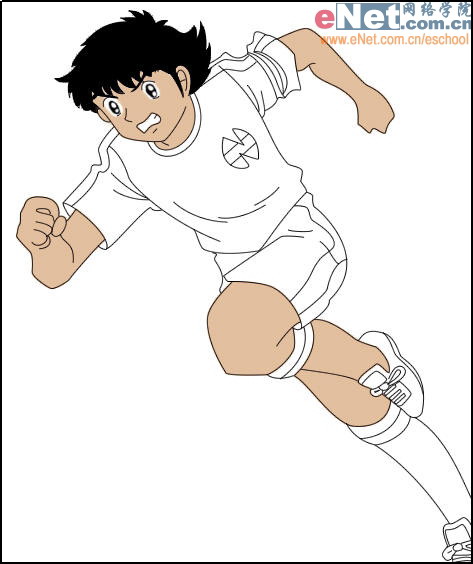
18)使用钢笔工具勾选出人物皮肤上面的阴影区域。

19)选择一种比皮肤色更深的颜色填充,人物一下子立体了……

20)衣服也是由颜色的,给衣服上白色底色和蓝色的配色。很简单吧……
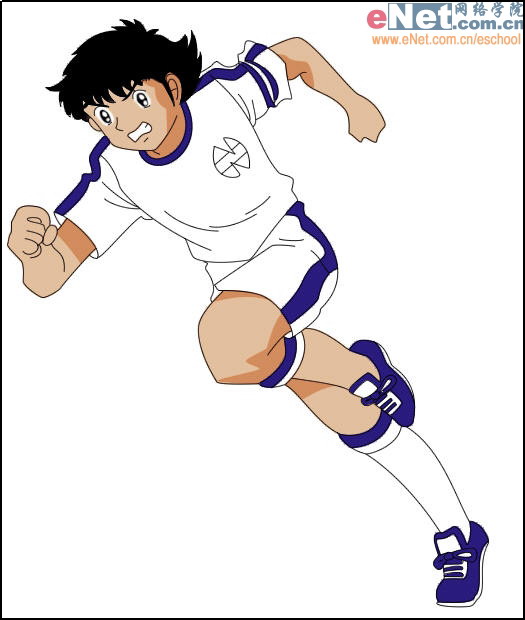
21)接着给衣服上阴影色,比白色稍微深一些的淡蓝灰色。

22)OK~~~~~~~~!加上背景,大功告成~!谢谢大家的支持~

推荐继续学习,上一篇ps教程:Photoshop打造美女林嘉欣梦幻效果 下一篇ps教程:教你用Photoshop打造另类树皮人体
学习更多ps教程

